
- Excel 函数教程
- Excel 函数 - 首页
- 兼容性函数
- 逻辑函数
- 文本函数
- 日期和时间函数
- 多维数据集函数
- 数学函数
- 三角函数
- 数据库函数
- 动态数组函数
- 工程函数
- 财务函数
- 信息函数
- 查找和引用函数
- 统计函数
- 网络函数
- Excel 有用资源
- Excel - 快速指南
- Excel - 有用资源
- Excel - 讨论
Excel - DMAX 函数
DMAX 函数
DMAX 函数属于 Microsoft Excel 的数据库函数。DMAX 指的是数据库最大值。Microsoft Excel DMAX 函数将返回数据库中与指定条件匹配的字段中的最大值。例如,老师可以了解 A 组十年级学生的最高总分。在设置一些约束条件后,从数百万数据中查找最大值非常耗时。
兼容性
- Microsoft 365 版 Excel
- 适用于 Mac 的 Microsoft 365 版 Excel
- 网页版 Excel
- Excel 2021
- 适用于 Mac 的 Excel 2021
- Excel 2019
- 适用于 Mac 的 Excel 2019
- Excel 2016
- Excel 2013
语法
DMAX 函数的语法如下:
=DMAX(database,field,criteria)
参数
您可以对 **DMAX** 函数使用以下参数:
| 参数 | 描述 | 必填/可选 |
|---|---|---|
| 数据库 | 数据库是字段和记录的集合。您可以指定代表记录列表的单元格区域。 | 必填 |
| 字段 | 它指定用双引号括起来的列标签,例如“group”。您也可以使用数字 1、2 和 3 来表示列位置,例如 1 表示第一列,2 表示第二列,依此类推。 | 必填 |
| 条件 | 单元格区域代表特定条件。 | 必填 |
要点
- 如果指定无效字段,DMAX 函数将返回 #VALUE! 错误。
- 如果指定不正确的数据库范围,DMAX 函数将返回 #VALUE! 错误。
- 如果条件与字段参数不匹配,DMAX 函数将返回零值。
DMAX 函数示例
练习以下示例以学习如何在 Excel 中使用 **DMAX** 函数。
我们的任务是确定松下品牌销售的空调数量最大值以及三星品牌销售的电视数量最大值。
**步骤 1** - 为了熟练掌握 DMAX 函数,首先您可以考虑示例数据集,该数据集在前三列分别指定了产品、品牌和数量的详细信息。
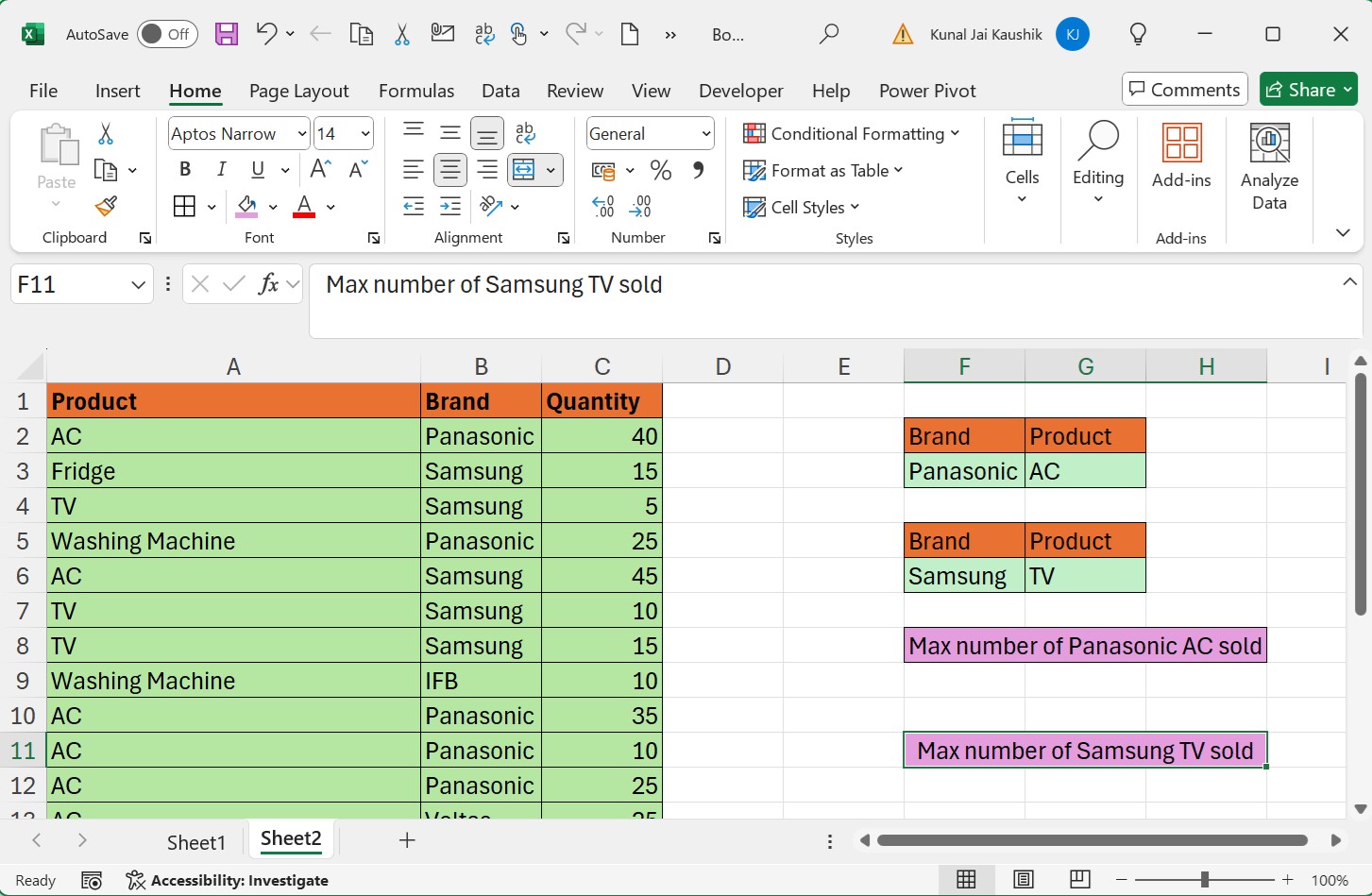
**步骤 2** - 之后,您可以在 **F9** 单元格中输入公式 **=DMAX(A1:C14,C1,F2:G3)** 并按 **Enter** 键。
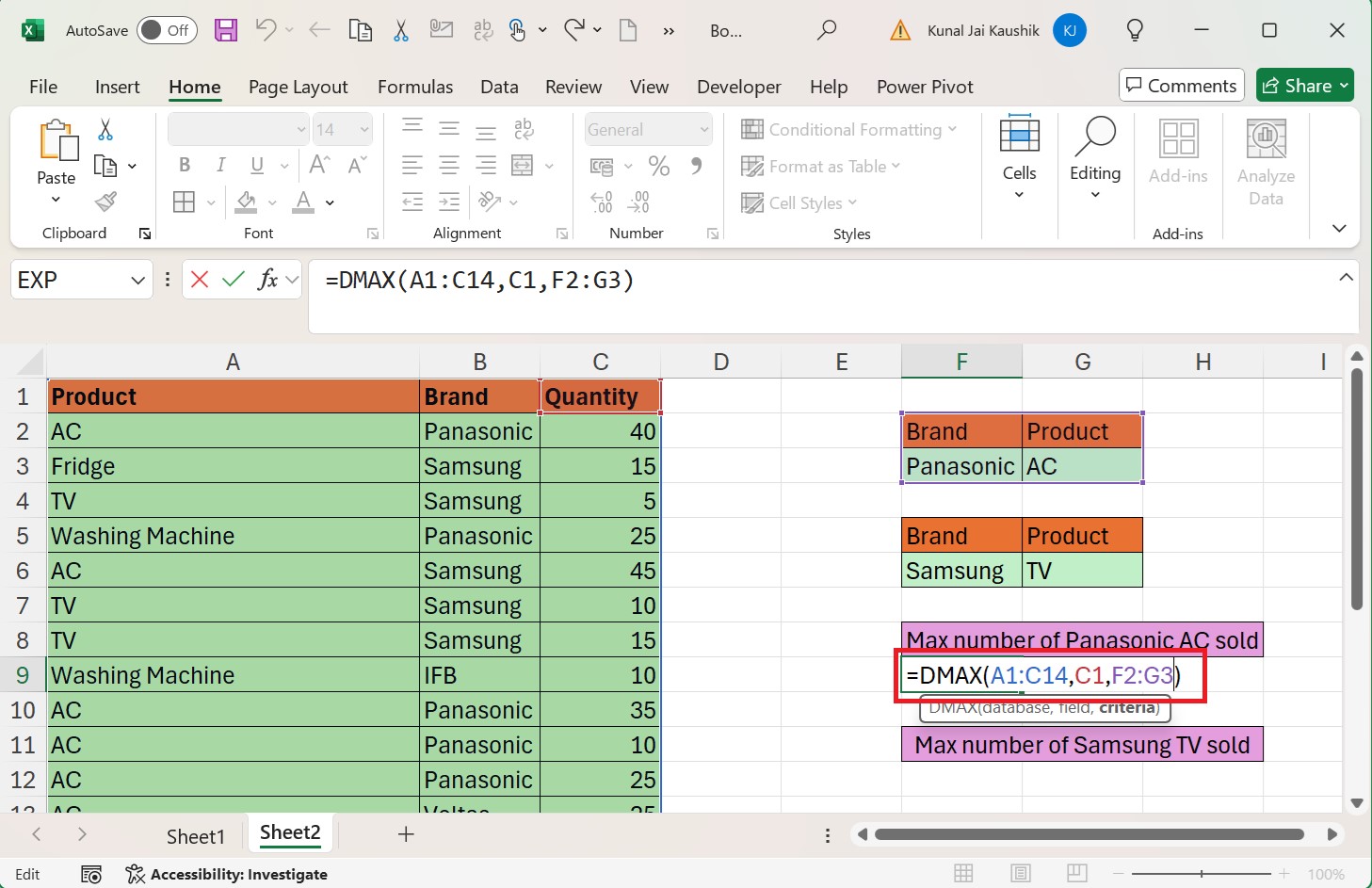
因此,DMAX 函数将返回结果 40,这意味着松下销售的空调数量最多。
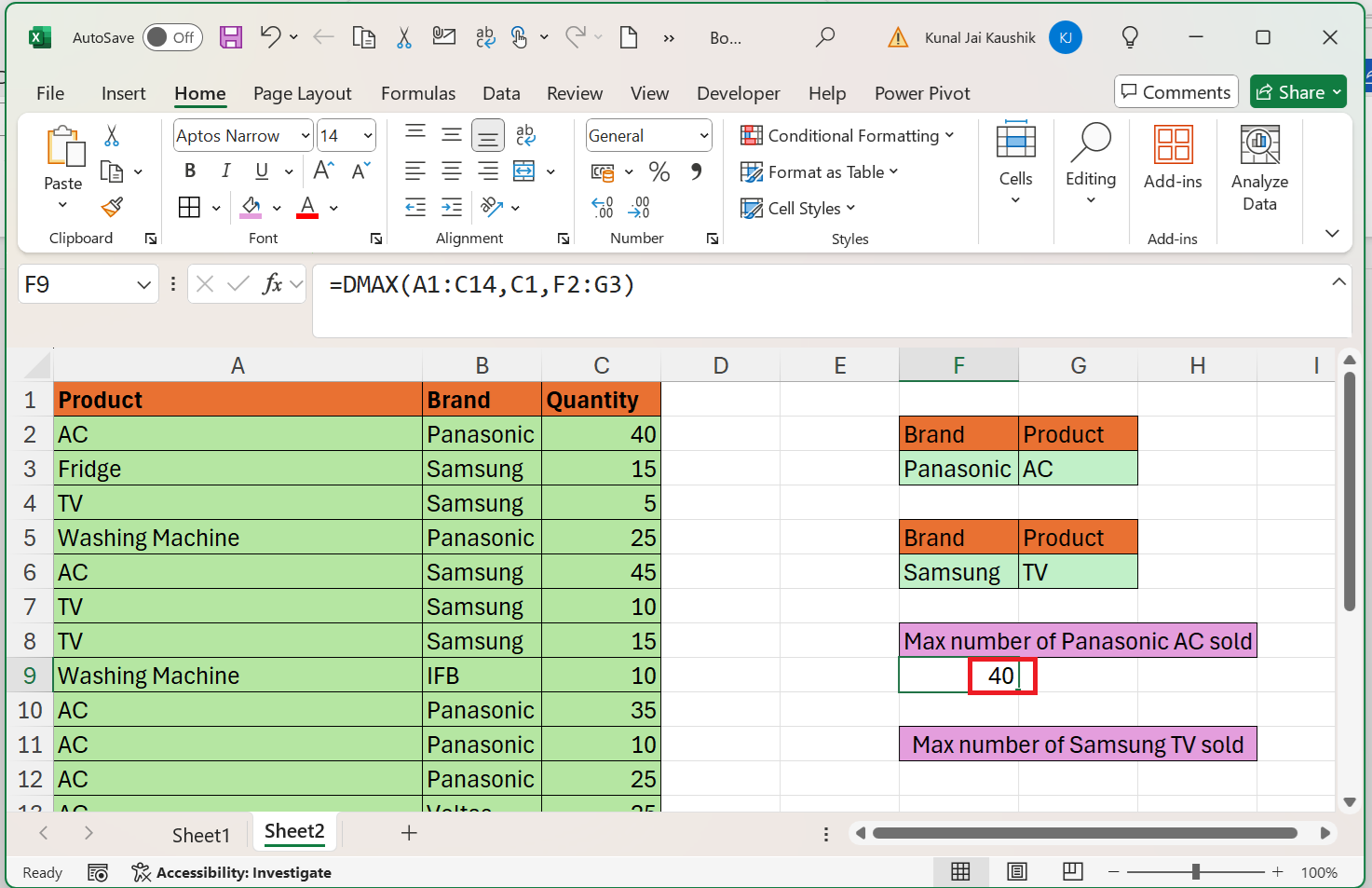
**步骤 3** - 同样,您可以计算三星销售的电视数量最大值。在 **F12** 单元格中,输入表达式 **=DMAX(A1:C14,C1, F5:G6)** 并按 **Enter** 键。
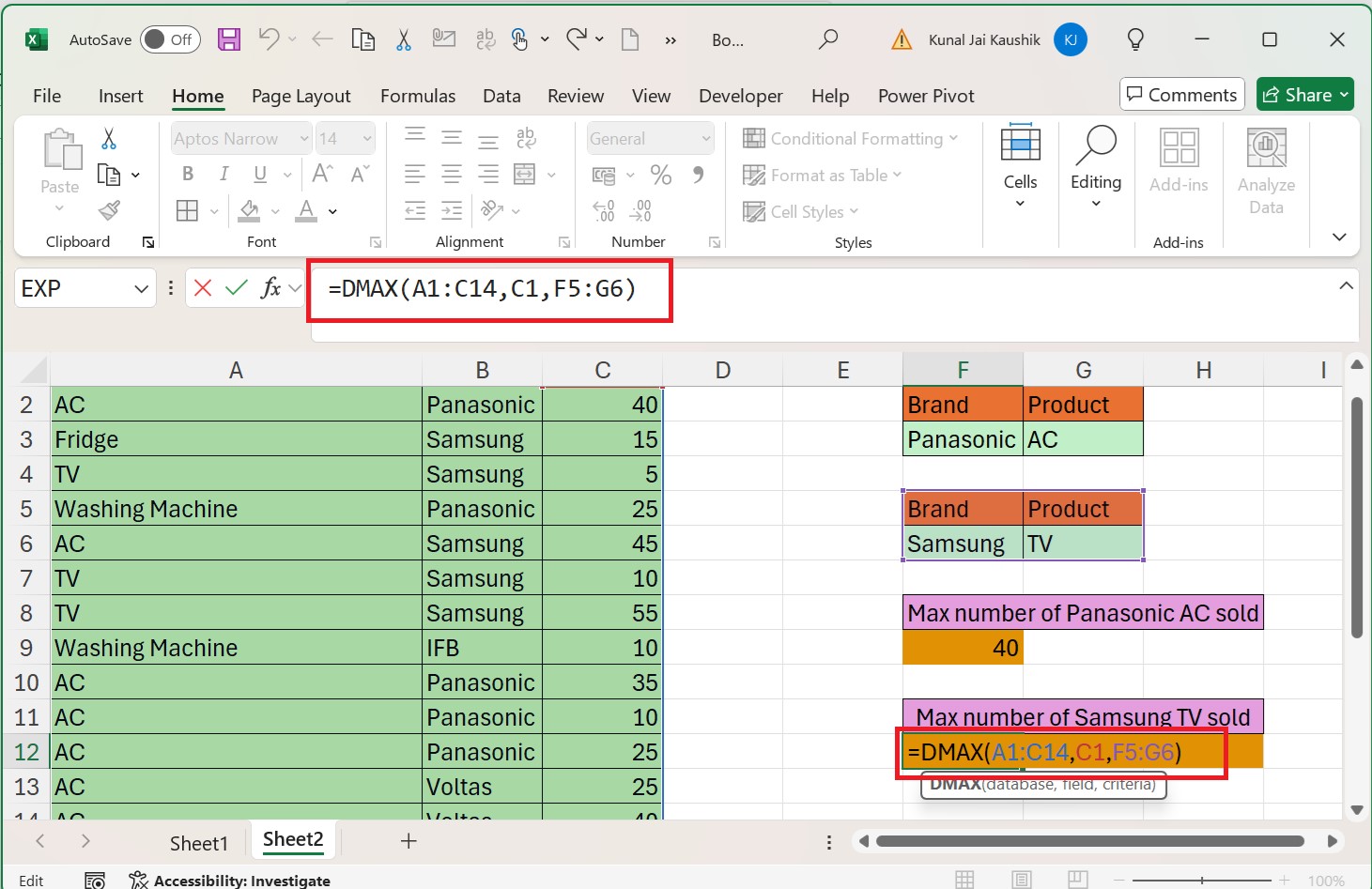
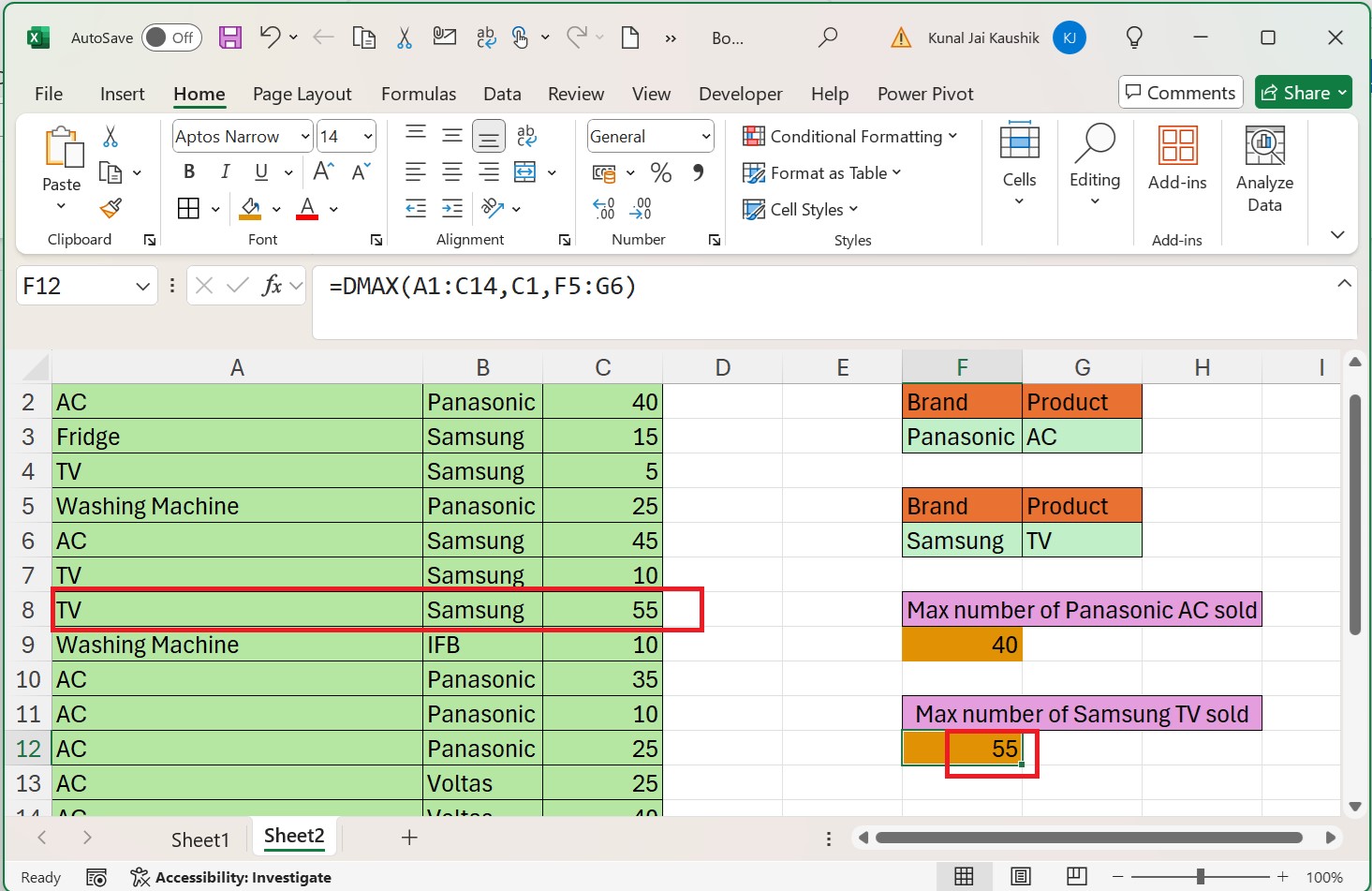
示例 2
如果在 DMAX 函数中将无效字段指定为第二个参数,则会返回 #VALUE! 错误。
解决方案
您必须仔细指定第二个参数(字段)才能在 DMAX 函数中搜索最大整数值。
假设您输入了一个无效字段,该字段为空或包含不同的值。在这种情况下,DMAX 值将返回 #VALUE! 错误。
您可以在 **F9** 单元格中输入公式 **=DMAX(A1:C14,D1,F2:G3)** 并按 Enter 键。这里,第二个参数是 D1(字段),它包含空值。
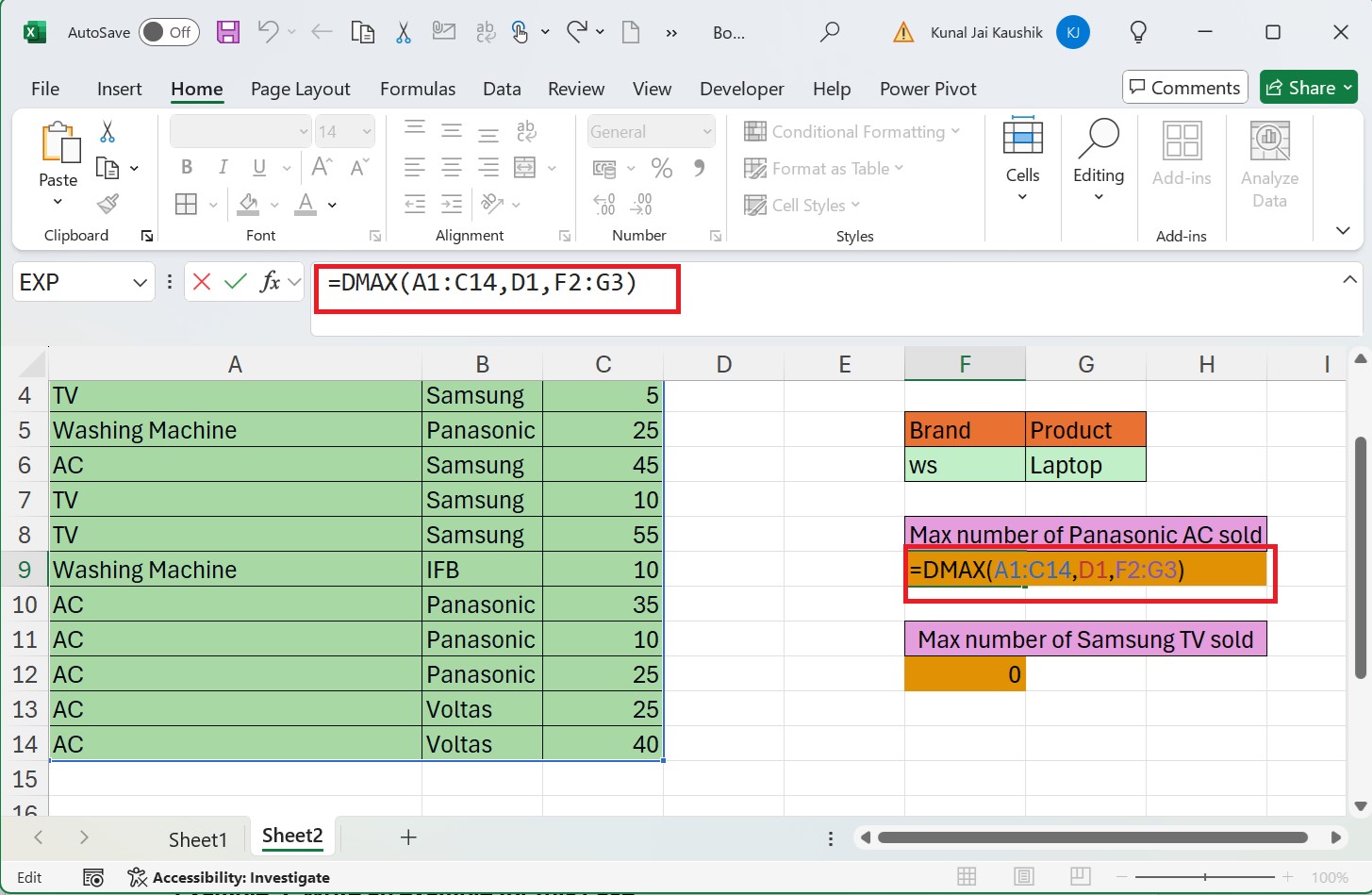
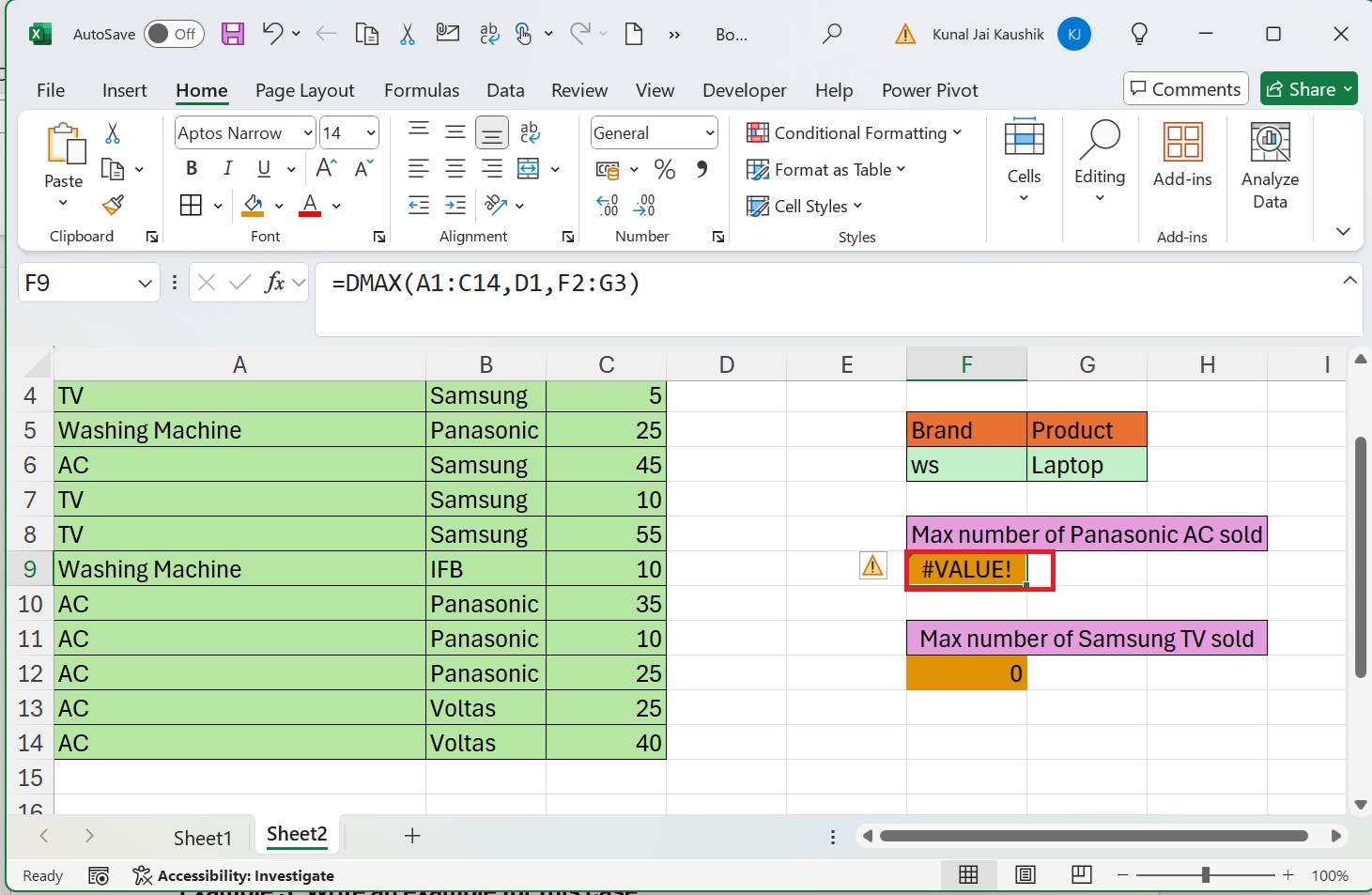
因此,DMAX 函数将返回 #VALUE! 错误。
示例 3
如果指定不正确的数据库范围,DMAX 函数将返回 #VALUE! 错误。
解决方案
您可以在 F9 单元格中输入公式 **“=DMAX(D1:E14,C1,F5:G6)”**。这里,指定数据库范围的第一个参数无效,因为它包含空值。
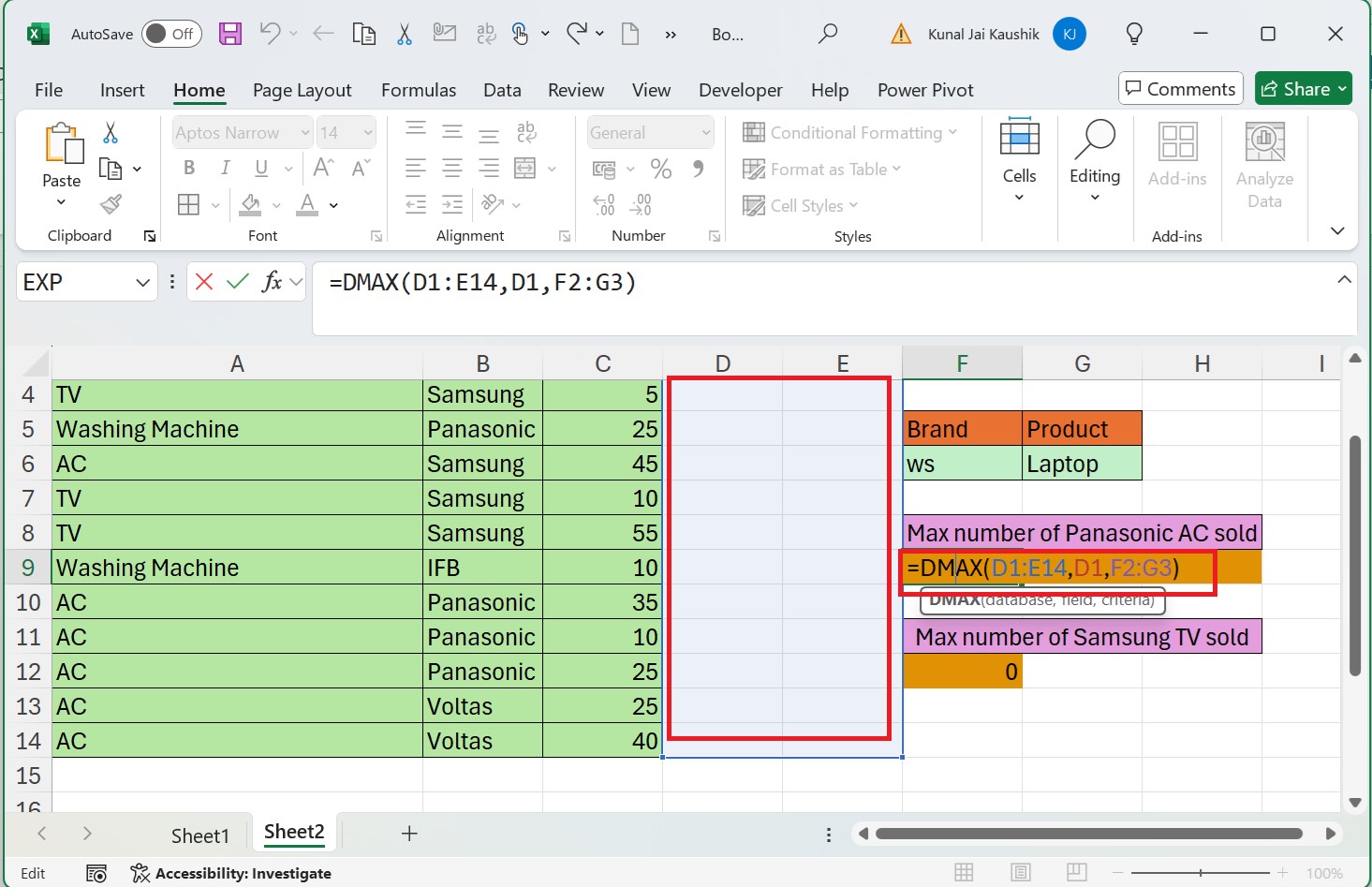
因此,DMAX 函数将返回 #VALUE! 错误。您可以编辑数据库范围以获得准确的结果。
示例 3
如果条件与字段参数不匹配,DMAX 函数将返回零值。
解决方案
您可以在 F12 单元格中输入公式 **“=DMAX(A1:C14,C1,F5:G6)”**。F6 单元格指的是不正确的品牌 **“ws”**,因为定义的数据库中不存在此类品牌。
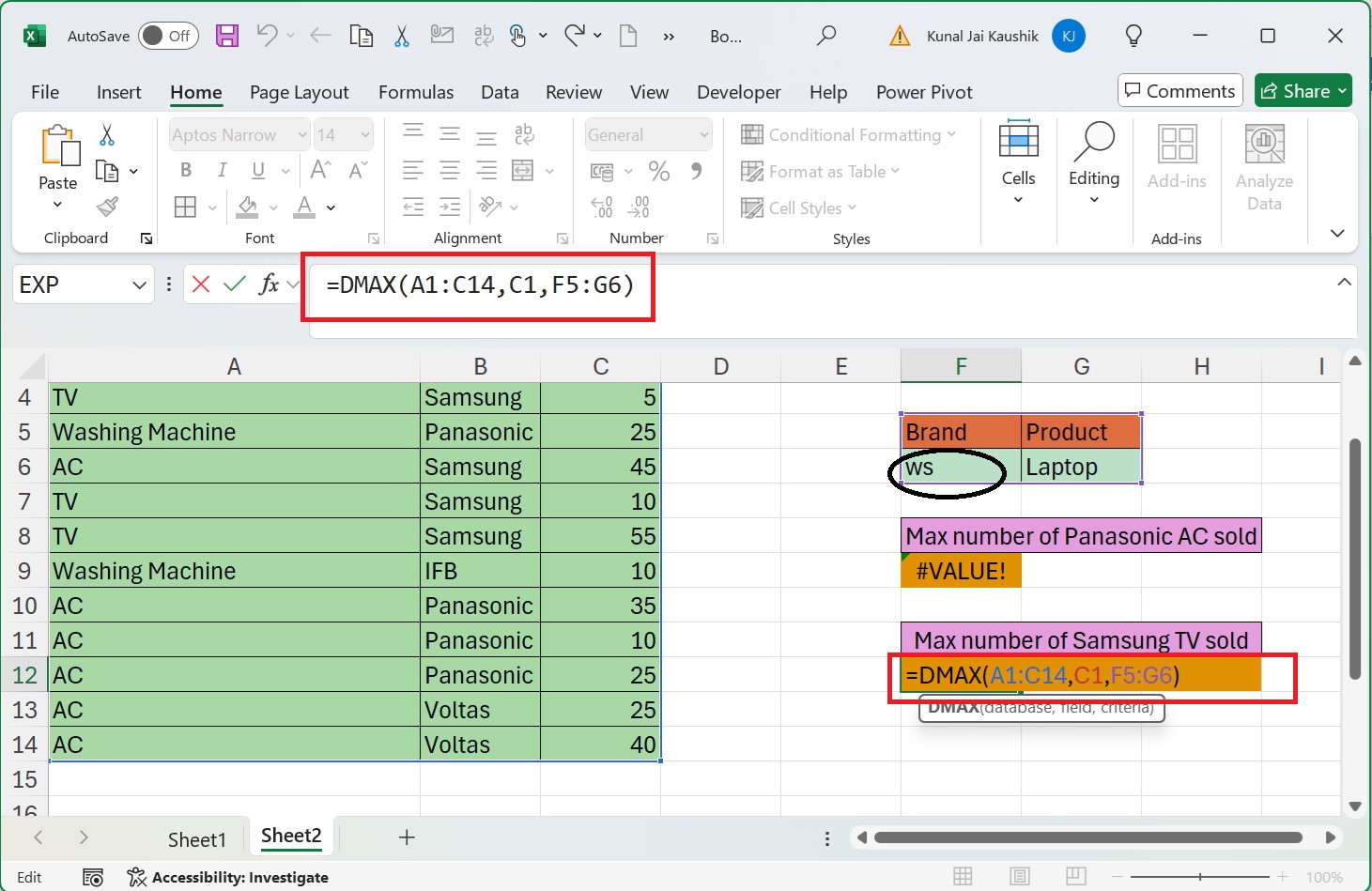
因此,DMAX 函数将返回 0 值。
此外,您可以通过将 DMAX 函数与 AVERAGE、COUNT 等聚合函数合并来提高数据分析能力。它还可以与 IF 语句、逻辑函数和查找函数 (VLOOKUP) 无缝集成。